Některé z nejlepších funkcí Slacku
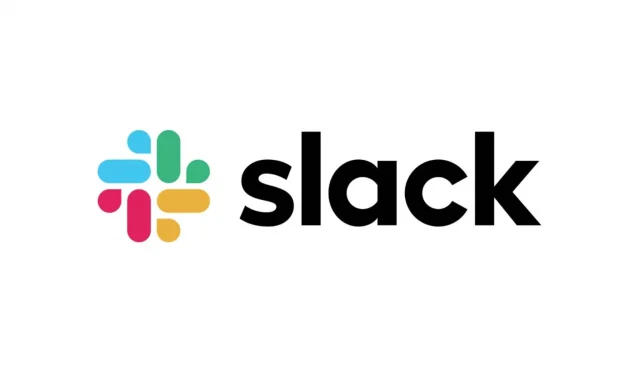
Slack je vysoce pokročilá platforma pro rychlé zasílání zpráv s mnoha funkcemi pro produktivitu. Zde jsou některé z nejlepších funkcí, které lze používat bez moderování.
Slack, komunikační platforma, kterou každý den používají miliony lidí, pomohla mnoha uživatelům zůstat ve vzájemném kontaktu, protože si zvykli na hybridní nebo plně vzdálenou práci. Služba neustále přidává nové funkce, aby vyhovovala potřebám uživatelů. A čím více budete Slack používat, tím více objevíte. Zde je seznam některých nejlepších funkcí.
Zobrazujte pouze oznámení Slack, která potřebujete
Slack notifikace mohou být nekonečné. Chcete-li zachovat pouze to, co je pro vás důležité, můžete si nastavit kanály nebo diskuze.
- Otevřete volnost.
- Klepnutím otevřete kanál nebo konverzaci, jejíž oznámení chcete přizpůsobit.
- Klikněte na název kanálu nebo jména členů týmu v horní části obrazovky.
- Klikněte na sekci Oznámení a vyberte Každý nový příspěvek, Pouze @Zmínky nebo Žádná upozornění.
Všechna oznámení můžete také vypnout pomocí možnosti Ztlumit oznámení kanálu.
Přidejte výslovnost svého jména
Tato zvuková funkce Slack pomůže vašim spolupracovníkům, aby si nepletli vaše jméno. Výslovnost svého jména si můžete zaznamenat a přidat do svého profilu. Můžete také přidat fonetickou verzi svého jména.
- Otevřete volnost.
- Klikněte na ikonu svého profilu v pravém horním rohu.
- Vyberte Profil.
- Klikněte na Přidat výslovnost. Tato možnost by měla být pod vaším titulem nebo zájmeny.
- Do textového pole Výslovnost jména zadejte fonetickou výslovnost svého jména. Můžete také kliknout na Nahrát zvukový klip, vyslovit své jméno a kliknutím na malé zaškrtnutí potvrdit.
- Nakonec klikněte na Uložit změny.
Plán slabých zpráv
Váš tým možná nepracuje ve stejnou dobu jako vy. Plánování zpráv je velmi snadné a pomáhá neobtěžovat kolegu v nevhodnou dobu. Můžete si dokonce naplánovat zprávy pro připomenutí.
- Otevřete volnost.
- Zadejte svou zprávu.
- V aplikaci pro stolní počítače klikněte na zelenou šipku dolů vedle tlačítka Odeslat. Na mobilu stiskněte a podržte tlačítko Odeslat pro zobrazení možností plánu.
- Klepnutím na „Vlastní čas“ zadejte datum a čas odeslání. Můžete plánovat až čtyři měsíce dopředu.
- V případě potřeby klikněte na Plán. Jinak je zpráva naprogramována.
Uspořádejte malou hlasovou schůzku
Někdy si prostě potřebujete popovídat s kolegou, aniž byste museli formálně zavolat Zoom. Slack vám umožňuje využívat týmové hovory. Můžete chatovat s jedním nebo více.
- Otevřete volnost.
- Otevřete chat.
- Klikněte na ikonu helmy (vlevo dole na ploše, vpravo nahoře na mobilu).
Přizpůsobte si téma Slack
Slack ve výchozím nastavení zobrazuje živé fialové téma. Pokud se vám to zrovna nelíbí, můžete změnit paletu barev a/nebo přepnout do tmavého režimu.
- Otevřete volnost.
- Klikněte na svůj profilový obrázek v pravém horním rohu.
- Klikněte na „Nastavení“.
- Klikněte na Motivy v levém podokně.
- Zde si můžete vybrat tmavý režim, přednastavené barevné schéma nebo si vše upravit podle sebe.
Změnit velikost písma
Tmavý režim může pomoci zlepšit čitelnost, ale pokud je písmo příliš malé, změna barvy nepomůže. Zde je návod, jak upravit velikost:
- Otevřete volnost.
- Klikněte na svůj profilový obrázek v pravém horním rohu.
- Klikněte na „Nastavení“.
- V levém podokně klikněte na Usnadnění.
- Zde můžete zvětšit nebo zmenšit písmo. Ve výchozím nastavení je aplikace nastavena na 100 %, můžete ji snížit na 70 % a zvýšit na 200 %.
Změňte zvuky upozornění Slack
Pokud vás omrzely výchozí zvuky upozornění nebo nechcete sahat po telefonu pokaždé, když se v televizi přehrávají reklamy Slack, můžete tyto zvuky změnit.
- Otevřete volnost.
- Klikněte na svůj profilový obrázek v pravém horním rohu.
- Klikněte na „Nastavení“.
- Přejděte dolů na Zvuk a vzhled.
- Otevřete rozevírací nabídku v části Zvuk upozornění (zprávy).
- Chcete-li si zvuk poslechnout, klikněte na něj. Zde si můžete vybrat nový zvuk nebo žádný zvuk. Jakmile provedete výběr, ukončete nastavení a vaše změny se automaticky uloží.
Použijte Slack Connect
Slack Connect vám umožňuje posílat zprávy lidem mimo vaši společnost, což usnadňuje komunikaci s obchodními partnery a zákazníky. Tím se zabrání dlouhé výměně e-mailů a/nebo se zvýší počet služeb.
- Klikněte na Slack Connect a klikněte na Vytvořit kanál.
- Zadejte název a přidejte popis (volitelné).
- Zvolte, zda chcete, aby byl veřejný nebo soukromý kanál. (Soukromý kanál nelze znovu zveřejnit.)
- Ujistěte se, že je zaškrtnuto políčko „Sdílet mimo [název společnosti]“.
- Klikněte na „Další“ a budete moci posílat pozvánky zadáním e-mailových adres pro lidi mimo vaši společnost nebo kolegy. Pokud chcete, přidejte krátkou zprávu a klikněte na odeslat.
- Slack Connect potvrdí odeslání pozvánky a dá těmto lidem vědět, že jste je pozvali.
- Pokud již kanál nepotřebujete, můžete jej vypnout v části Podrobnosti kanálu (kliknutím na malé „i“ nebo na šipku vedle názvu kanálu). Můžete také opustit kanál nebo skupinu prostřednictvím stejné obrazovky a vybrat možnost Opustit kanál.
Vytvořte si vlastní emotikony Slack
Je pravda, že to není funkce produktivity, ale je to stále příjemné. Slack má na výběr přes 2 000 emotikonů, ale můžete si vytvořit své vlastní. Bohužel obsluha není možná přes mobilní aplikaci.
- Otevřete volnost.
- Klikněte na název pracovního prostoru v levém horním rohu.
- Klepněte na tlačítko Přizpůsobit.
- Klikněte na Přidat vlastní emotikony.
- Nahrajte obrázek a pojmenujte jej.
- Klikněte na Uložit.
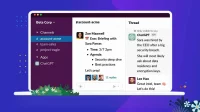
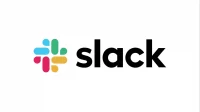
Napsat komentář